 |
 |
対処方法 |
| |
Word 2007では、テンプレートを利用して50音一覧表を作成できます。
《50音一覧表》

ここでは例として、上図のような50音一覧表を作成する方法を案内します。

- Word 2010の場合は、以下の情報を参照してください。
 Word 2010でテンプレートを利用して50音一覧表を作成する方法 Word 2010でテンプレートを利用して50音一覧表を作成する方法
- ここで案内する方法を行うには、インターネットに接続されている必要があります。
- ここでは例として、Windows 7にインストールしたWord 2007で案内しています。
Windows Vista(R)でも一部画面などは異なりますが、ほぼ同様の操作が可能です。
- 対象機種の確認はここをクリックしてください。
テンプレートを利用して50音一覧表を作成するには、以下の操作手順を行ってください。
【操作手順】
- Word 2007を起動し、「リボン」から「活用しよう!ワード」タブ→「最新情報をチェックしよう」→「テンプレート」をクリックします。

- Microsoft社の「テンプレート」ページが表示されるので、キーワード欄に「50音一覧表」と入力し検索ボタンをクリックします。

- 表示された検索結果から、「50音一覧表」をクリックします。
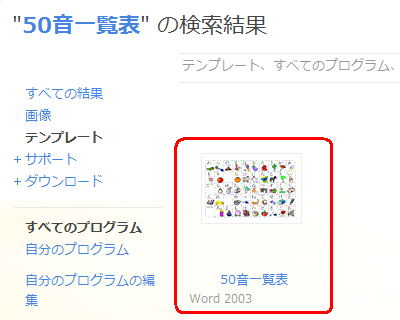
- 「ダウンロード」ボタンをクリックします。
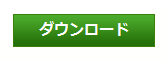
この時「Microsoft サービス契約」が表示された場合は、「Microsoft サービス契約」をクリックして内容を一読し、「同意」ボタンをクリックします。

- 「ポップアップはブロックされました。」と表示される場合、表示されたメッセージをクリックし「ポップアップを一時的に許可」をクリックします。
《「ポップアップはブロックされました。」と表示される》
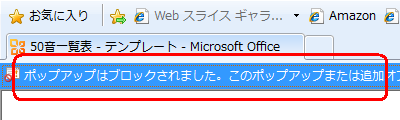
《「ポップアップを一時的に許可」をクリック》
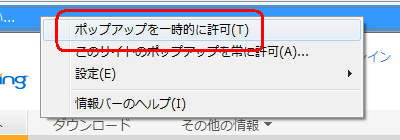
- 再度「ダウンロード」ボタンをクリックします。
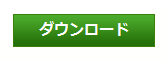
- 下図のようなメッセージが表示された場合は、「許可する」ボタンをクリックします。
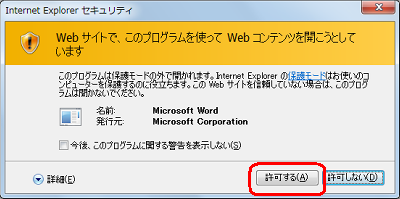
- 「名前を付けて保存」画面が表示されるので、「保存」ボタンをクリックします。
ここでは例として、「Templates」フォルダに保存します。
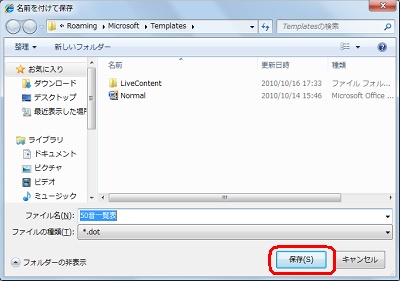
以上で操作完了です。
保存が完了すると、テンプレートファイルが開きます。
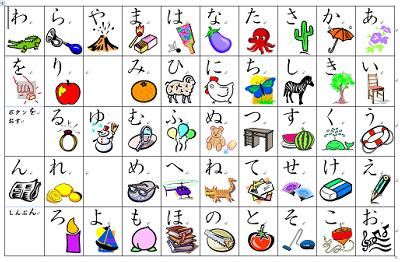

- 一度終了したWord 2007を再起動し、ダウンロードしたテンプレートを再度読み込めます。
この場合は、以下の情報を参照してください。
 Word 2007でダウンロードしたテンプレートを再度読み込む方法 Word 2007でダウンロードしたテンプレートを再度読み込む方法
- 操作手順2で「アルファベット一覧」を入力し検索すると、アルファベット一覧のテンプレートも表示されます。
《「アルファベット一覧」で検索》

《アルファベット一覧のテンプレート》
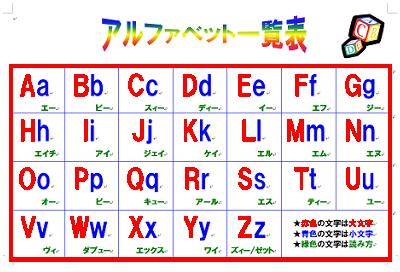
|
 |
関連情報 |
| |
特にありません。
|
|
|




